基于AForge实现C#摄像头视频录制功能
本文为大家分享了AForge实现C#摄像头视频录制功能的具体方法,供大家参考,具体内容如下
1. 概述
最近由于兴趣学习了下在C#上使用AForge录制摄像头视频并压缩编码。总体上来说这个第三方.net视觉开发库还是比较稳定的(AForge lib下载、离线帮助文档下载)。但是由于这个第三方库维护不怎么样,导致会出现不兼容的问题。这里将这些与大家分享,希望对您有帮助。
在使用AForge第三方库录制本地视频所要使用到的类主要有这几个:FilterInfoCollection、VideoCaptureDevice、VideoSourcePlayer、VideoFileWriter。下面我就简单的介绍一下这几个类涉及到的方法等。
FilterInfoCollection:
该类主要是用于摄像头视频输入设备列表检测的。是继承自C#中的System.Collections.CollectionBase类。

这是离线帮助文档上对这个类的调用方式:
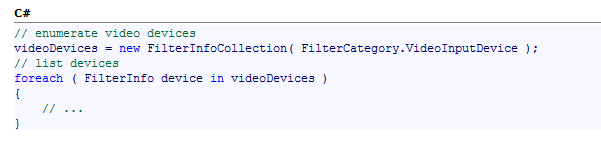
其中构造函数传递进去的参数是需要采集的信号的类型,他还有其他的输入类型(如声音等):
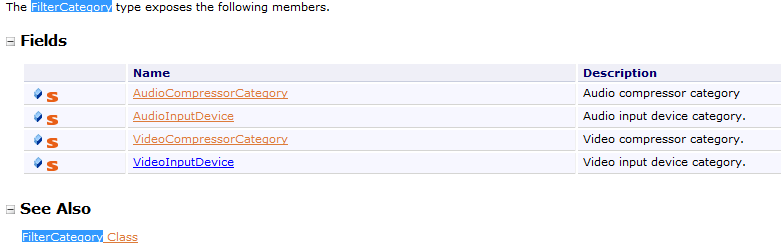
VideoCaptureDevice:
这是该类中的一些成员函数和变量
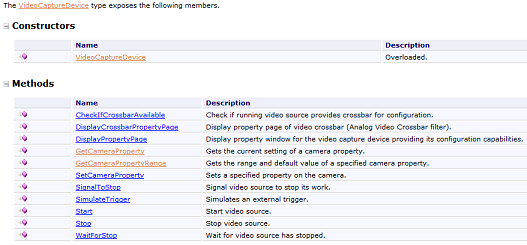
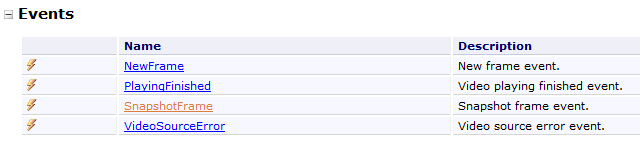
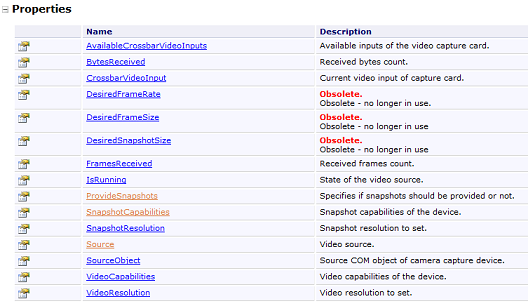
这个类便是要选择了视频输入的设备了,他的构造函数是
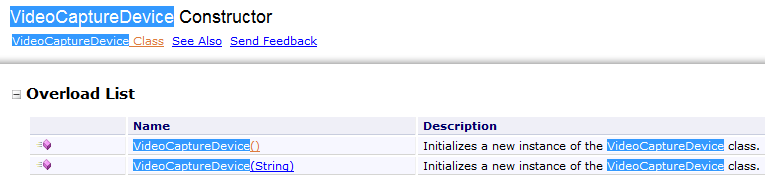
在实际的使用过程中可能会存在多个设备的情况,便可以通过第二个参数进行输入设备的指定。初始化是这样的

在本例子的实际使用过程中对上面该类事件NewFrame函数进行了响应,然后提取出当前帧。
VideoSourcePlayer:
该类是AForge.Control中的类,是控件中调用的,这里将它添加进来是为了作为拍照功能使用的,这里就不做介绍了。
VideoFileWriter:
该类是视频写操作类,主要实现视频文件的压缩和写入到文件中。
本例子中先使用VideoFileWriter.Open()函数设定录制视频的高度、宽度、帧率、编码类型。
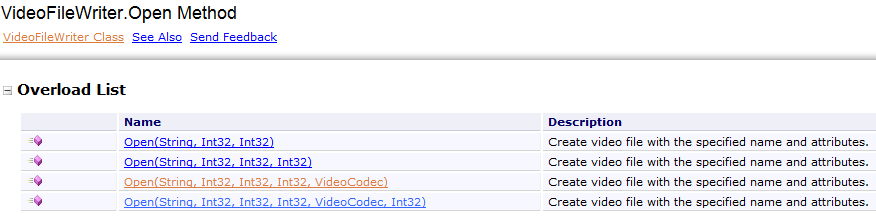
这是该第三方类库支持的视频编码格式
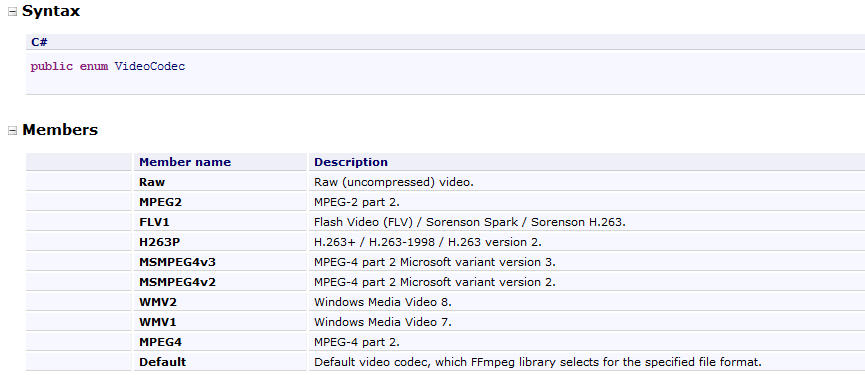
然后使用下面这个函数就可以将当前帧写入到视频文件中了。
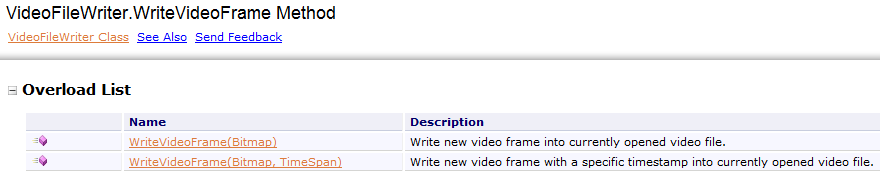
2. 实现
using System;
using System.Collections.Generic;
using System.ComponentModel;
using System.Data;
using System.Drawing;
using System.Linq;
using System.Text;
using System.Threading.Tasks;
using System.Windows.Forms;
using System.Timers;
//using AForge
using AForge;
using AForge.Video;
using AForge.Video.DirectShow;
using AForge.Video.FFMPEG;
using AForge.Controls;
namespace video_record
{
public partial class Form1 : Form
{
public Form1()
{
InitializeComponent();
}
//关闭窗口响应函数
private void button2_Click(object sender, EventArgs e)
{
if (this.writer.IsOpen)
{
MessageBox.Show("视频流还没有写完,请点击结束录制。", "错误", MessageBoxButtons.OK, MessageBoxIcon.Error);
return;
}
this.videoSource.SignalToStop();
this.videoSource.WaitForStop();
this.videoSourcePlayer.SignalToStop();
this.videoSourcePlayer.WaitForStop();
this.Hide();
this.Close();
this.Dispose();
}
private FilterInfoCollection videoDevices; //摄像头设备
private VideoCaptureDevice videoSource; //视频的来源选择
private VideoSourcePlayer videoSourcePlayer; //AForge控制控件
private VideoFileWriter writer; //写入到视频
private bool is_record_video = false; //是否开始录像
System.Timers.Timer timer_count;
int tick_num = 0;
//窗体初始化函数
private void Form1_Load(object sender, EventArgs e)
{
this.label5.Visible = false;
this.videoSourcePlayer = new AForge.Controls.VideoSourcePlayer();
this.videoSource = new VideoCaptureDevice();
this.writer = new VideoFileWriter();
//设置视频编码格式
this.comboBox_videoecode.Items.Add("Raw");
this.comboBox_videoecode.Items.Add("MPEG2");
this.comboBox_videoecode.Items.Add("FLV1");
this.comboBox_videoecode.Items.Add("H263p");
this.comboBox_videoecode.Items.Add("MSMPEG4v3");
this.comboBox_videoecode.Items.Add("MSMPEG4v2");
this.comboBox_videoecode.Items.Add("WMV2");
this.comboBox_videoecode.Items.Add("WMV1");
this.comboBox_videoecode.Items.Add("MPEG4");
this.comboBox_videoecode.SelectedIndex = 1;
//设置视频来源
try
{
// 枚举所有视频输入设备
videoDevices = new FilterInfoCollection(FilterCategory.VideoInputDevice);
if (videoDevices.Count == 0)
throw new ApplicationException(); //没有找到摄像头设备
foreach (FilterInfo device in videoDevices)
{
this.comboBox_camera.Items.Add(device.Name);
}
//this.comboBox_camera.SelectedIndex = 0; //注释掉,选择摄像头来源的时候才会才会触发显示摄像头信息
}
catch (ApplicationException)
{
videoDevices = null;
MessageBox.Show("没有找到摄像头设备", "错误", MessageBoxButtons.OK, MessageBoxIcon.Error);
}
//秒表
this.timer_count = new System.Timers.Timer(); //实例化Timer类,设置间隔时间为10000毫秒;
this.timer_count.Elapsed += new System.Timers.ElapsedEventHandler(tick_count); //到达时间的时候执行事件;
this.timer_count.AutoReset = true; //设置是执行一次(false)还是一直执行(true);
this.timer_count.Interval = 1000;
}
//视频源选择下拉框选择之后的响应函数
private void comboBox_camera_SelectedIndexChanged(object sender, EventArgs e)
{
int selected_index = this.comboBox_camera.SelectedIndex;
this.videoSource = new VideoCaptureDevice(videoDevices[selected_index].MonikerString);
// set NewFrame event handler
videoSource.NewFrame += new NewFrameEventHandler(show_video);
videoSource.Start();
videoSourcePlayer.VideoSource = videoSource;
videoSourcePlayer.Start();
this.label5.Text = "连接中...";
this.label5.Visible = true;
isshowed = true;
}
bool isshowed = true;
//新帧的触发函数
private void show_video(object sender, NewFrameEventArgs eventArgs)
{
if (isshowed)
{
this.label5.Visible = false;
isshowed = false;
}
Bitmap bitmap = eventArgs.Frame; //获取到一帧图像
pictureBox1.Image = Image.FromHbitmap(bitmap.GetHbitmap());
if (is_record_video)
{
writer.WriteVideoFrame(bitmap);
}
}
//拍摄图像按钮响应函数
private void button1_Click(object sender, EventArgs e)
{
if (this.videoSource.IsRunning && this.videoSourcePlayer.IsRunning)
{
Bitmap bitmap = this.videoSourcePlayer.GetCurrentVideoFrame();
bitmap.Save("img.jpeg", System.Drawing.Imaging.ImageFormat.Jpeg);
}
else
MessageBox.Show("摄像头没有运行", "错误", MessageBoxButtons.OK, MessageBoxIcon.Information);
}
//开始录像按钮响应函数
private void button_start_Click(object sender, EventArgs e)
{
int width = 640; //录制视频的宽度
int height = 480; //录制视频的高度
int fps = 9;
//创建一个视频文件
String video_format = this.comboBox_videoecode.Text.Trim(); //获取选中的视频编码
if (this.videoSource.IsRunning && this.videoSourcePlayer.IsRunning)
{
if (-1 != video_format.IndexOf("MPEG"))
{
writer.Open("test.avi", width, height, fps, VideoCodec.MPEG4);
}
else if (-1 != video_format.IndexOf("WMV"))
{
writer.Open("test.wmv", width, height, fps, VideoCodec.WMV1);
}
else
{
writer.Open("test.mkv", width, height, fps, VideoCodec.Default);
}
}
else
MessageBox.Show("没有视频源输入,无法录制视频。", "错误", MessageBoxButtons.OK, MessageBoxIcon.Error);
timer_count.Enabled = true;//是否执行System.Timers.Timer.Elapsed事件;
this.label5.Visible = true;
this.label5.Text = "REC";
this.is_record_video = true;
}
//停止录制视频响应函数
private void button_stop_Click(object sender, EventArgs e)
{
this.label5.Visible = false;
this.is_record_video = false;
this.writer.Close();
this.timer_count.Enabled = false;
tick_num = 0;
}
//暂停按钮响应函数
private void button3_Click(object sender, EventArgs e)
{
if (this.button3.Text.Trim() == "暂停录像")
{
this.is_record_video = false;
this.label5.Visible = false;
this.button3.Text = "恢复录像";
timer_count.Enabled = false; //暂停计时
return;
}
if (this.button3.Text.Trim() == "恢复录像")
{
this.is_record_video = true;
timer_count.Enabled = true; //恢复计时
this.label5.Visible = true;
this.button3.Text = "暂停录像";
}
}
//计时器响应函数
public void tick_count(object source, System.Timers.ElapsedEventArgs e)
{
tick_num++;
int temp = tick_num;
int sec = temp % 60;
int min = temp / 60;
if (60 == min)
{
min = 0;
min++;
}
int hour = min / 60;
String tick = hour.ToString() + ":" + min.ToString() + ":" + sec.ToString();
this.label4.Text = tick;
}
}
}
3. 结果

4. 错误和注意事项
1. 在使用AForge这个软件过程中需要的不仅仅是将Release文件夹下对应的lib添加到项目的引用中,在进行视频压缩编码的时候需要将External文件夹下的相关lib添加到程序运行的Debug目录下

2. 在使用的时候会遇到这个错误“混合模式程序集是针对“v2.0.50727”版的运行时生成的,在没有配置其他信息的情况”的错误。这是因为.net框架不兼容的问题,AForge使用的比较老好像是2.0的。。。-_-||。所以需要在App.config对其进行配置,使其对前版本的兼容,配置如下(这是我添加的配置):
<startup useLegacyV2RuntimeActivationPolicy="true"> <supportedRuntime version="v4.0" sku=".NETFramework,Version=v4.5"/> <supportedRuntime version="v2.0.50727"/> </startup>
以上就是本文的全部内容,希望对大家的学习有所帮助,也希望大家多多支持我们。

